Klicken Sie in der oberen linken Ecke des InfoAssist-Interface auf den Button IA ![]() , um das Hauptmenü der Anwendung zu öffnen, wie es in der folgenden Abbildung zu sehen ist.
, um das Hauptmenü der Anwendung zu öffnen, wie es in der folgenden Abbildung zu sehen ist.
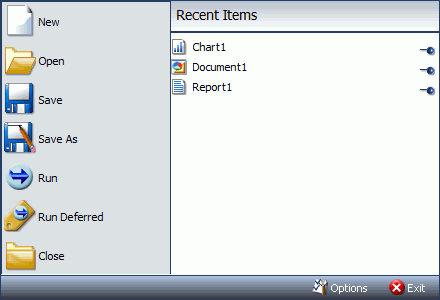
Sie können die folgenden Befehle von im Hauptmenü der Anwendung ausführen:
Wenn Sie ein Reportobjekt über InfoAssist öffnen und dann auf Neu klicken, wird ein neuer Report vom Reportobjekt erstellt. Sie werden aufgefordert auszuwählen, welche Art Report Sie vom Reportobjekt erstellen möchten.
Wenn Sie eine neue InfoAssist-Session öffnen und dann auf Neu klicken, wird ein neuer Report erstellt. Sie werden aufgefordert, eine Datenquelle auszuwählen, wie es in der folgenden Abbildung zu sehen ist.
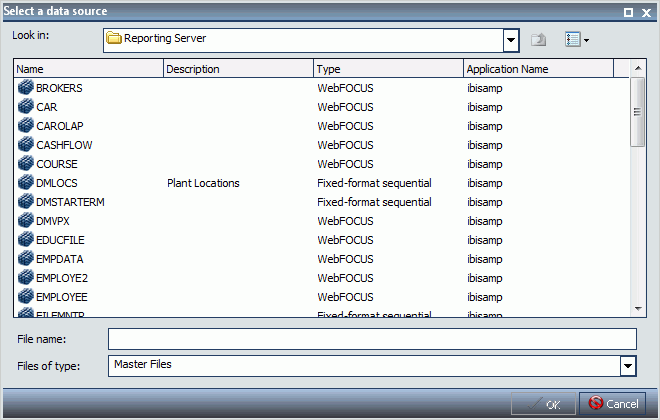

Angeheftete Reports, Diagramme, Dashboards und Dokumente werden gekennzeichnet durch einen blauen Pin.  . Angeheftete Elemente werden oben in der Liste in alphabetischer Reihenfolge angezeigt.
. Angeheftete Elemente werden oben in der Liste in alphabetischer Reihenfolge angezeigt.
Die letzten Reports, Diagramme, Dashboards und Dokumente werden gekennzeichnet durch einen seitlichen blauen Pin.  . Die letzten Elemente werden unterhalb des Trennbalkens in der Reihenfolge angezeigt, in der Sie erstellt wurden, wobei sich das zuletzt erstellte Element ganz oben befindet.
. Die letzten Elemente werden unterhalb des Trennbalkens in der Reihenfolge angezeigt, in der Sie erstellt wurden, wobei sich das zuletzt erstellte Element ganz oben befindet.
Sie können wichtige Reports, Diagramme, Dashboards und Dokumente oben im Abschitt Letzte Reports des Hauptmenüs der Anwendung für schnellen und einfachen Zugriff anheften. Um einen kürzlichen Report zu einem angehefteten Report zu machen, klicken Sie auf den seitlichen blauen Pin. Der Pin wird aufrecht und der Report wird in den Bereich angehefteter Report des Fensters Letzte Elemente verschoben, wo er bleibt, bis er entheftet wird.
Klicken Sie auf den blauen Pin, um einen angehefteten Report zu einem kürzlichen Report zu machen. Das Symbol wird seitwärts angezeigt und der Report wird unter den Trennbalken verschoben.
Reports haben auch ein Kontextmenü, auf das Sie zugreifen können, indem Sie auf einen Report im Abschnitt Kürzliche Elemente des Hauptmenüs rechtsklicken. Das Menü ist in der folgenden Abbildung zu sehen.
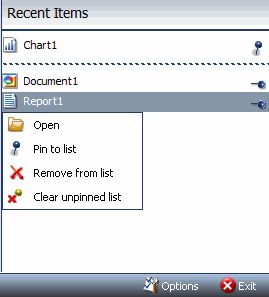
Die Optionen im Menü sind:
| WebFOCUS |